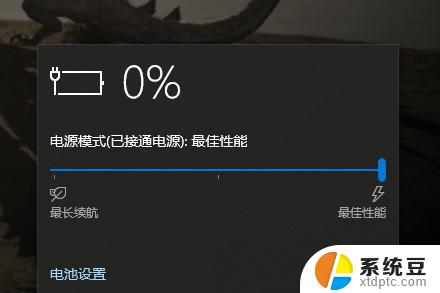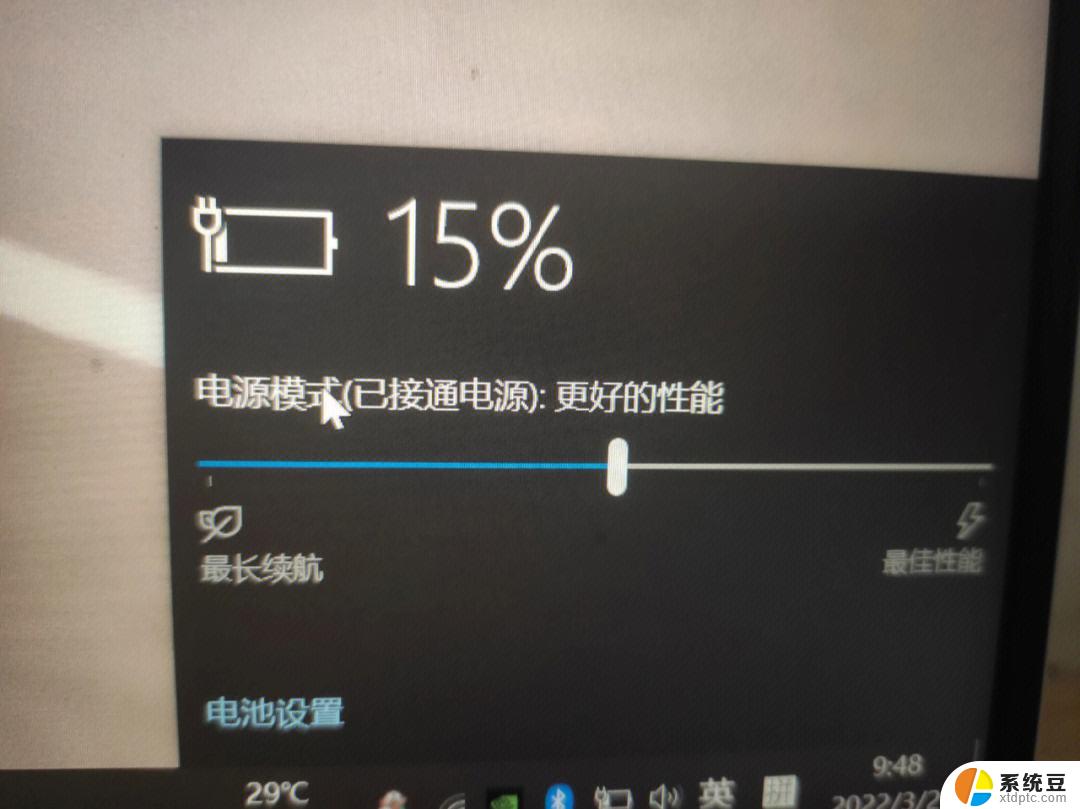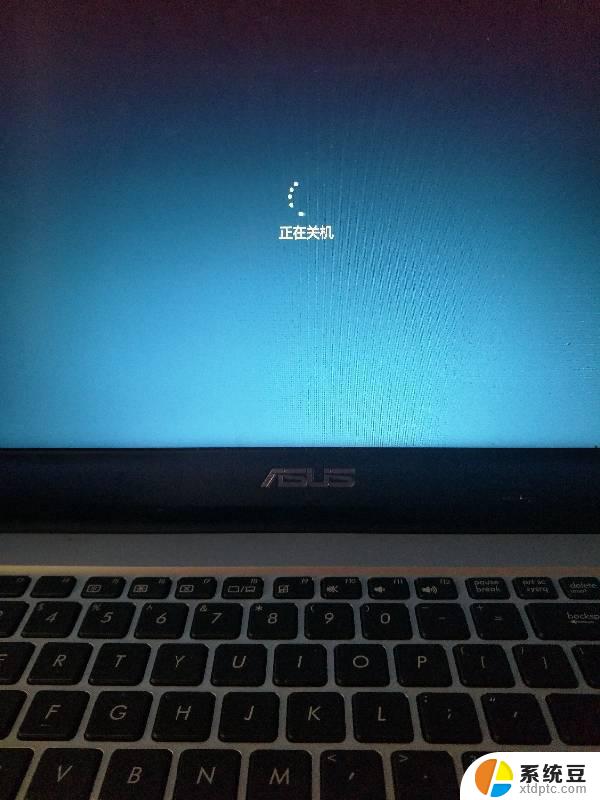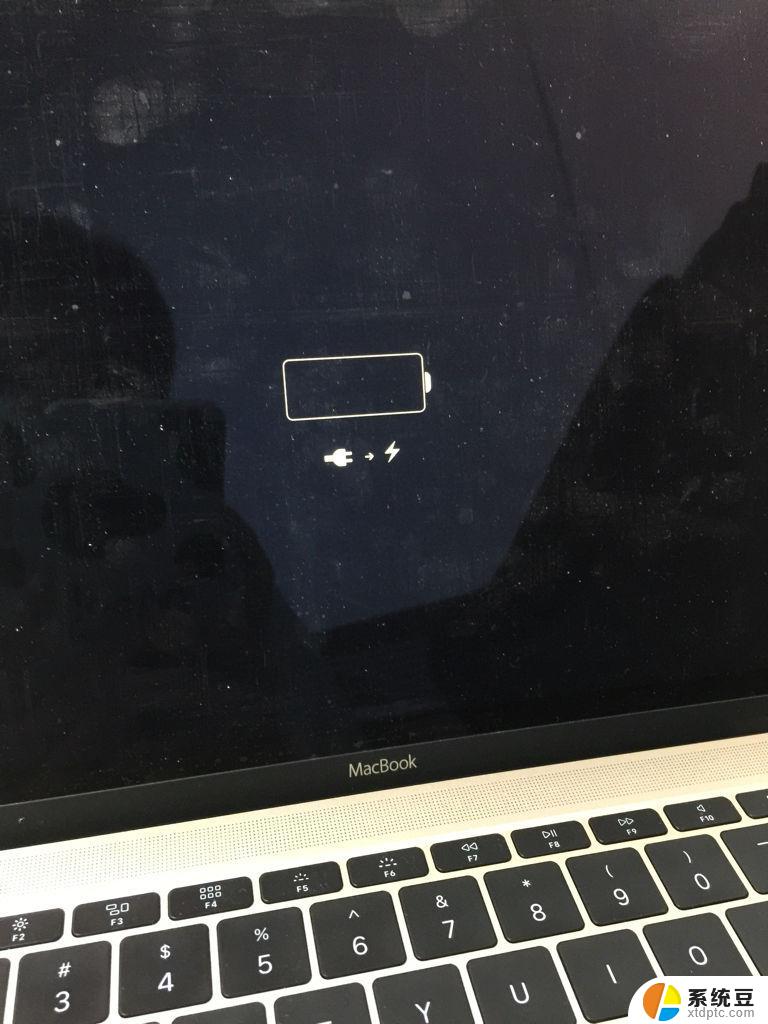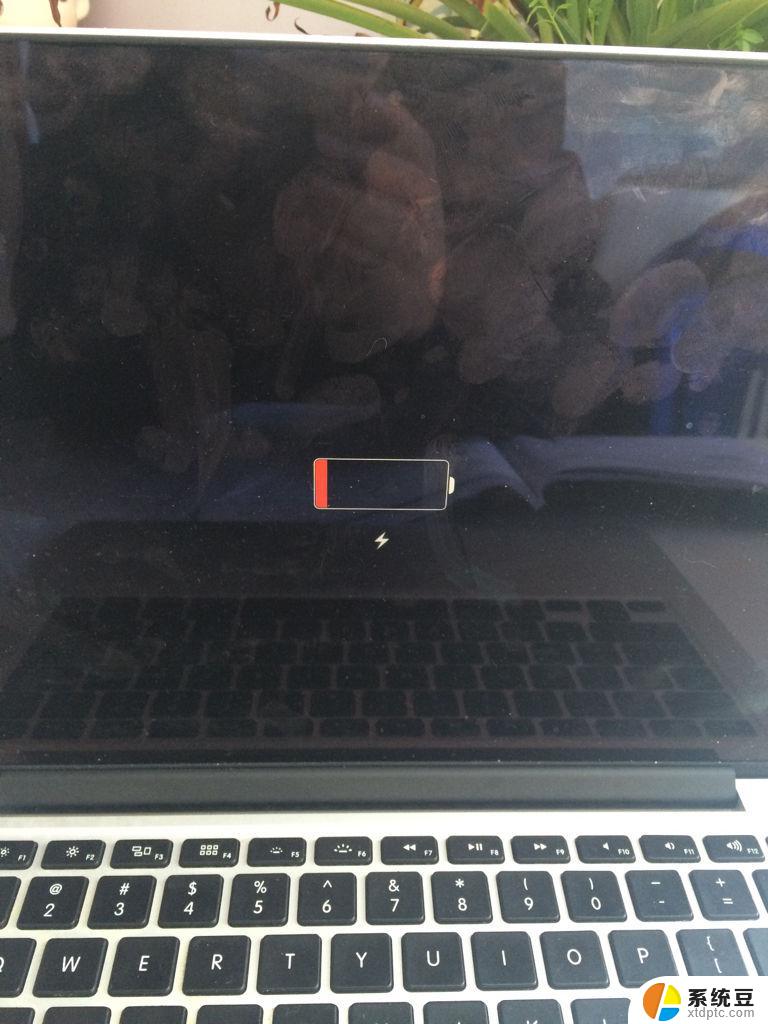笔记本电量充不满 笔记本电池充电不满电怎么回事
现代人生活中离不开电子产品,而笔记本电脑作为一种重要的办公工具,更是被广泛应用,随着使用时间的增长,有时候我们会发现笔记本电池充电不满的情况,这给我们的使用带来了一定的困扰。究竟是什么原因导致了笔记本电池充电不满?该如何解决这一问题呢?让我们一起来探讨一下。
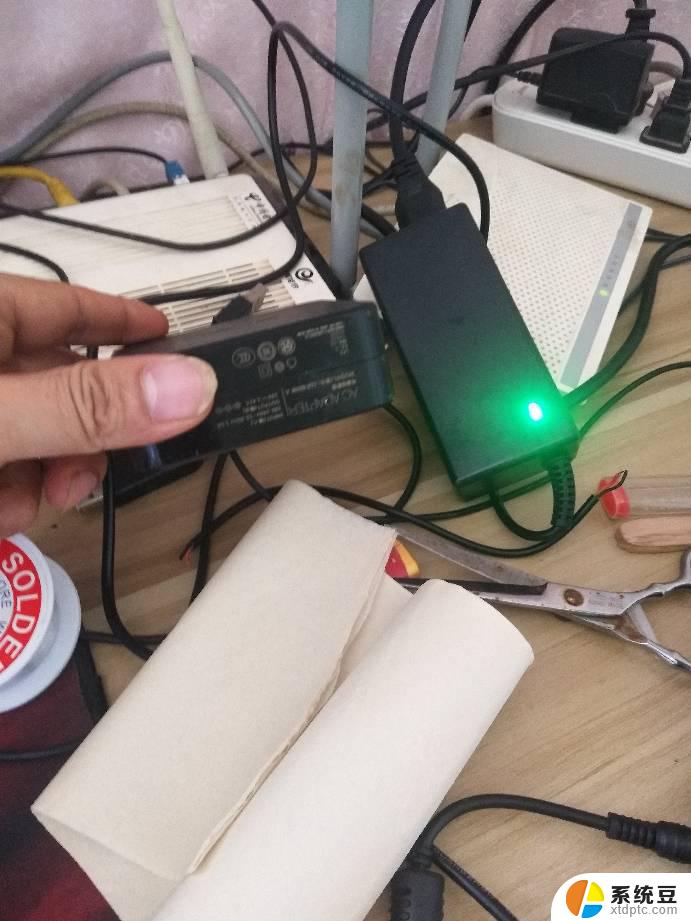
笔记本使用时间较长,性能下降最明显的就是电池续航能力。甚至出现笔记本电池充电充不满的情况,笔记本电池充电充不满,如果不做适当的处理,不仅会影响电池的续航能力,严重导致笔记本电池报废,其实只需借助适当的电池修正方法,就能恢复电池的续航能力,电池也能够充至100%.。
方法一:使用特色修正工 具
许多本本都内置了电池修正工具,以联想旭日C461M笔记本为例。如果使用时间超过两年,电池续航能力仅有之前的不到40%,此时借助联想精度修正工具,可将电池续航恢复至80%以上。对于联想老笔记本,建议升级新版电源管理软件,然后电池电量充到不能充为止。
1、双击任务栏的电源管理图标,选择“最长续航时间”模式。
2、单击“设置”按钮后,切换到“电池保养”设置页。此时单击“开始”按钮,随后会弹出一个提示窗口,此时请关闭所有应用程序进程,并确保已经连接了AC电源适配器,单击“继续”按钮后,会提示电池精度修正正在处理中。
3、要耐心等待,电池状态会显示“电源已接通,未充电”。当弹出“电池精度修正完成”时,单击“确认”按钮,电池状态会显示“电源已接通,正在充电”,这说明电池校正成功。充满电后,会发现续航时间得到了恢复。
方法二:在笔记本中修正电池
为了方便用户修正电池,一些本本则会在BIOS里集成电池修正工具,以华硕A6JA笔本为例,
1、首先为电池充电,确保可以正常开机,开机时按F2键进入BIOS设置界面(4)。切换到“Power”菜单,将“LCD PowerSaving”选项设为关闭状态,即关闭显示器节能模式。
2、将光标定位到“Start Battery Calibration”选项,回车后会进入电池电量校对提示界面,此时确保已经插上了AC适配器。
3、等待一段时间让本本为电池充电,当屏幕出现“Please remove AC adapter”信息时,表示电量已经充满。接着拔掉AC适配器,让本本持续开机直到电量耗尽,电池放电完毕会自动关机,然后接上AC适配器充电就可以了。
方法三:用第三方软件修正电池
如果本本没有内置电池修正工具,怎么办?此时不妨借助Batcal软件来校正电池。以笔者的明基S42笔记本为例,使用两年后,电池续航能力只有50%左右,此时连接AC适配器,将电池充到不能充为止。
1、运行Batcal工具,单击“Set Slow Discharge”按钮,选择慢速放电模式。
2、单击“Begin Calibration”按钮,接着会弹出“电源选项”窗口,此时建议选择“便携/袖珍式”模式,并将使用方案下的所有项目都设为“从不”。
3、将屏幕保护程序也关闭,单击“确定”按钮,接着会提示你正在放电,放电完毕后,会弹出一个提示窗口,提示你拔掉AC适配器,当电池电量完全用完后,系统会自动关机,然后插上AC适配器正常充电即可。如果想快速放电,应该选择“Fast Discharge”模式,同时将屏幕亮度调至最高,且在放电程中不能操作笔记本。
方法四:用自带程序修正电池
1、如果老本已经升级到了Win7系统,不妨利用Win7内置功能来修正电池,方法是进入“电源选项”界面,选择“高性能”电源计划。
2、单击“更改计划设置”后,将“用电池”下的所有选项设为“从不”,并将“调整亮度计划”设为最大值。
3、此时单击“更改高级电源设置”,展开“无线适配器设置→节能模式”,并将“使用电池”设为“最高性能”。
4、展开“电池→低水平电池电量通知”,将“使用电池”设为“关闭”。保存设置后,关闭所有应用程序,当电池电量充满后,拔掉AC适配器,用电池供电直至尽后自动关机,最后在关机状态下将电池充满即可。
上述的四种方法,总能找到一种适合解决您笔记本电池续航能力减弱,电池充电充不满的方法,在我们笔记本电池还没有处于万劫不复的地步,几时挽救还是来得及的。
以上就是笔记本电池充电不满的全部内容,有需要的用户可以根据小编提供的步骤进行操作,希望对大家有所帮助。